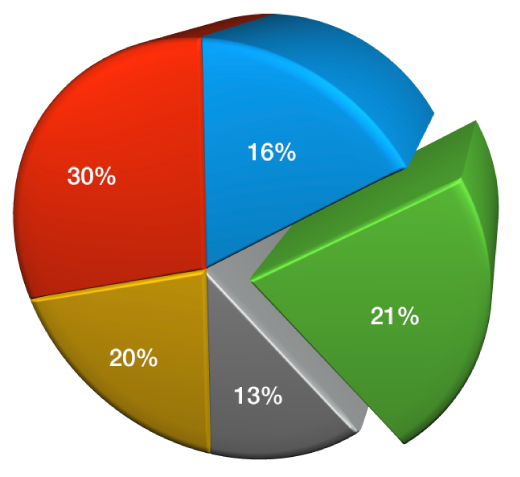在 Mac 上的 Pages 中更改長條、扇形等等的外觀
資料數列是一組圖表中的相關值,例如長條圖中相同顏色的長條,或折線圖中的單一線條。
你可以更改一或多個資料數列的外觀、位置或間距來強調圖表中的趨勢。
更改圖表元件中的顏色和陰影
你可以透過加入顏色、質地、陰影等等來更改圖表的外觀。你可以更改整個圖表的外觀,或者更改圖表中個別資料數列的外觀以和其他數列加以區別。例如,如為長條圖,你可以使用不同顏色或顏色漸變色來填滿各個數列中的長條,套用不同的外框(描邊)樣式和更多項目。如為散佈圖,你可以更改表示各點的符號,並在點與點之間加入連接線。
附註:你無法更改數列中單一資料點的外觀(例如,長條圖中的單一長條)。你所作的所有變更會套用到數列中的每個資料點。
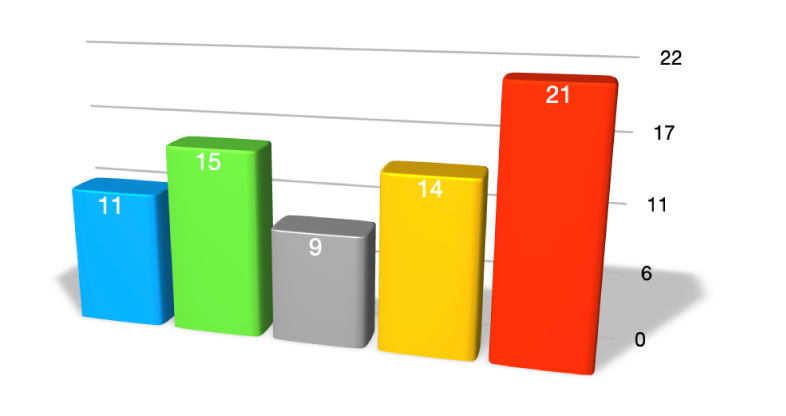
按一下圖表。
在「格式」
 側邊欄中,請按一下「圖表」分頁,然後執行以下其中一項操作:
側邊欄中,請按一下「圖表」分頁,然後執行以下其中一項操作:將協調的顏色板套用到圖表中的所有資料數列:按一下「圖表」分頁最上方的縮圖。圖表中的所有顏色都會同時改變。
將顏色、影像或質地套用到圖表中的所有資料數列:按一下
 ,按一下「顏色」、「影像」或「質地」,然後按一下一組顏色來將其套用。如要預覽圖表中的顏色,將指標移至顏色組合上。
,按一下「顏色」、「影像」或「質地」,然後按一下一組顏色來將其套用。如要預覽圖表中的顏色,將指標移至顏色組合上。
如要更改一個數列的外觀,請按一下資料數列中的一個元件(例如,一個長條或柱狀、扇狀或散佈點),然後在「格式」
 側邊欄中,按一下「樣式」分頁。使用側邊欄中的控制項目來進行變更。
側邊欄中,按一下「樣式」分頁。使用側邊欄中的控制項目來進行變更。變更只會影響到所選的元件或資料數列。如要更改另一個數列,請按一下它的其中一個元件,然後作出變更。
如要選取多個數列,請按一下數列元件,然後按住 Command 鍵並按一下其他數列中的元件。如要選擇所有數列,請按一下數列元件,然後按下 Command + A。
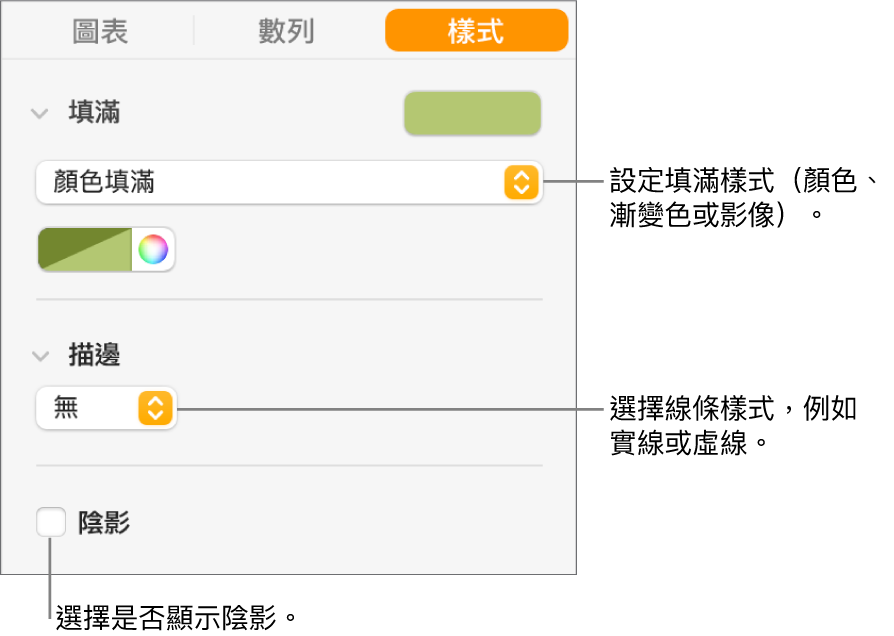
更改長條圖或柱狀圖中的間距
你可以在柱狀圖、堆疊柱狀圖、長條圖或堆疊長條圖中設定柱子或長條的間距。
按一下圖表,然後在「格式」
 側邊欄中,按一下「圖表」分頁。
側邊欄中,按一下「圖表」分頁。按一下「間距」旁邊的顯示箭嘴,然後設定間距。
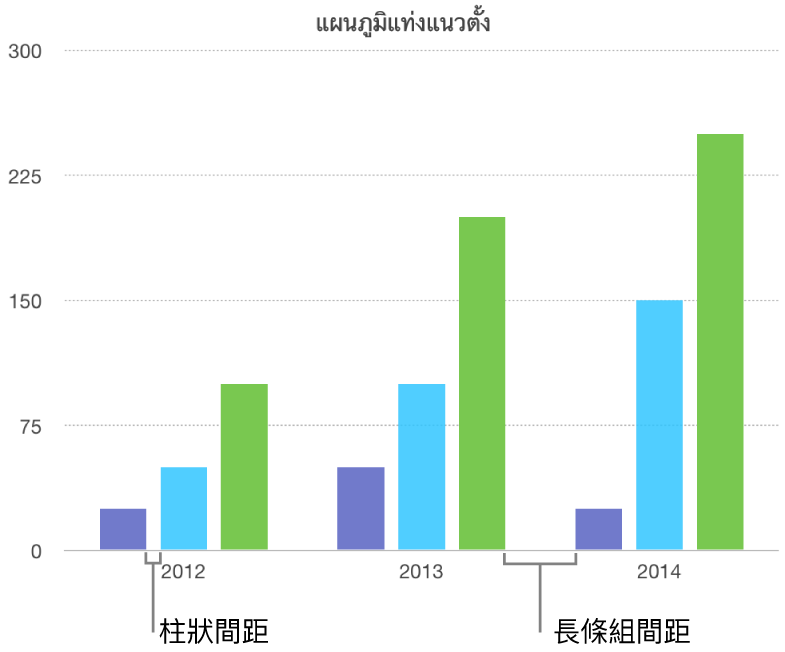
在長條圖、柱狀圖、混合圖和雙軸圖加入圓角
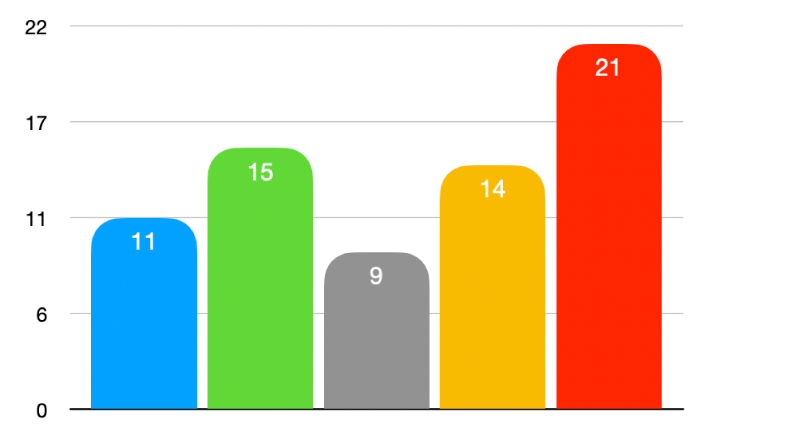
按一下圖表來將其選擇。
在「格式」
 側邊欄中,按一下「圖表」。
側邊欄中,按一下「圖表」。按一下「圓角」旁邊的顯示箭嘴,然後拖移滑桿或輸入特定值。
如只要為每個長條或柱狀的兩個外側角(離軸心最遠的角)加入圓角,請剔選「只限外角」剔選框。
更改立體圖表的深度和數列元件的形狀
使立體堆疊圖表和圓形圖中的數列或扇形之間的邊緣呈現斜角
你可以透過讓數列相接的邊緣處呈現斜角,來增加立體堆疊長條圖或柱狀圖以及立體圓形圖中各數列之間的對比程度。
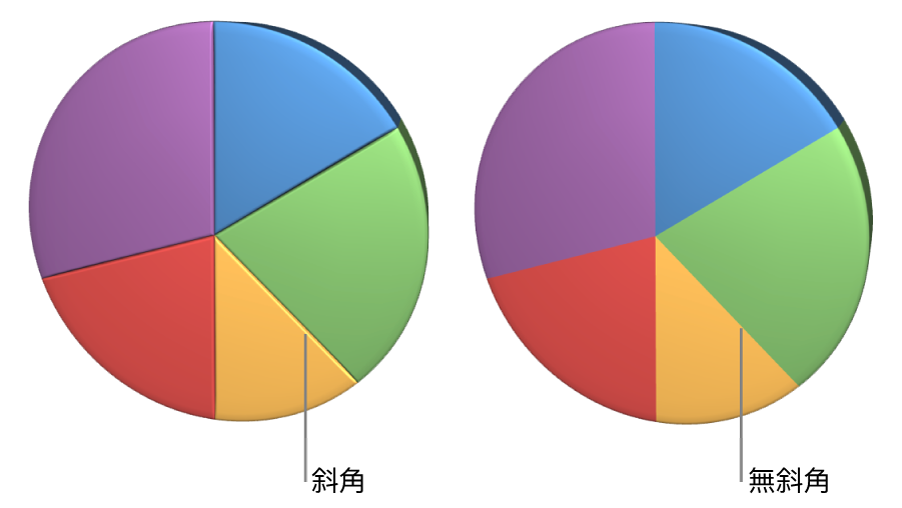
按一下圖表,然後在「格式」
 側邊欄中,按一下「圖表」分頁。
側邊欄中,按一下「圖表」分頁。按一下「立體場景」旁的顯示箭嘴,然後選取「顯示斜角」剔選框。
更改圓形圖的扇形或冬甩圖的區塊位置
選擇圓形圖或冬甩圖。
請執行以下其中一項操作:
只移動特定的扇形或區塊:按兩下扇形或區塊,或按住 Command 鍵並按一下多個項目,然後拖移。
移動圓形圖中的所有扇形:在「格式」
 側邊欄中,按一下「扇形」分頁。按一下「扇形位置」旁邊的顯示箭嘴,然後拖移「到中心的距離」滑桿來分出扇形。
側邊欄中,按一下「扇形」分頁。按一下「扇形位置」旁邊的顯示箭嘴,然後拖移「到中心的距離」滑桿來分出扇形。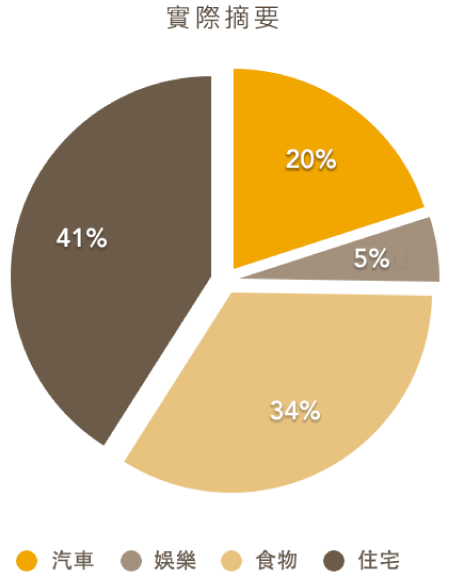
你可以移動「旋轉角度」控制項目來更改圓形圖扇形或冬甩圖區塊的方向。請參閲:在 Mac 上的 Pages 中移動、調整大小和旋轉圖表。
調整冬甩圖的空心大小
按一下冬甩圖來將其選擇。
在「格式」
 側邊欄中,按一下「區塊」分頁。
側邊欄中,按一下「區塊」分頁。在側邊欄的「內部半徑」區域中,拖移滑桿或輸入特定值。
加入或更改折線圖、散佈圖和雷達圖中的資料符號
你可以更改用於代表折線圖、散佈圖和雷達圖中的資料之符號。
按一下圖表來將其選擇。
在「格式」
 側邊欄中,按一下「數列」分頁。
側邊欄中,按一下「數列」分頁。按一下「資料符號」下方的彈出式選單並選擇符號,或選擇「無」來從圖表中移除符號。
你也可以使用「大小」欄位來調整符號大小,或留空以讓其自動調整大小。
如要為一個資料數列更改資料符號的外觀,請按一下資料數列中的一個元件(例如,一條線條或一個散佈點),按一下「格式」
 側邊欄中的「樣式」分頁,然後執行以下任何操作:
側邊欄中的「樣式」分頁,然後執行以下任何操作:更改資料符號的形狀: 按一下「資料符號」下方的彈出式選單並選擇符號,或選擇「無」來為此資料數列移除符號。
更改資料符號的顏色:按一下「填滿」下方的彈出式選單並選擇一個選項。選擇「使用數列描邊顏色」來還原為預設組。
更改資料符號的描邊:按一下「描邊」下方的彈出式選單並更改樣式、顏色和粗幼。
加入連接資料符號的線條: 按一下「連接線」旁的彈出式選單並選擇「直線」或「曲線」。使用下方的彈出式選單來更改連接線的樣式、顏色和粗幼。
加入陰影:剔選「陰影」剔選框來加入陰影,並調整陰影的模糊距離、位移、不透明度、角度和顏色。
更改雷達圖的格狀樣式
你可以更改雷達圖上的格狀形狀,並選擇數列帶有填滿或描邊。
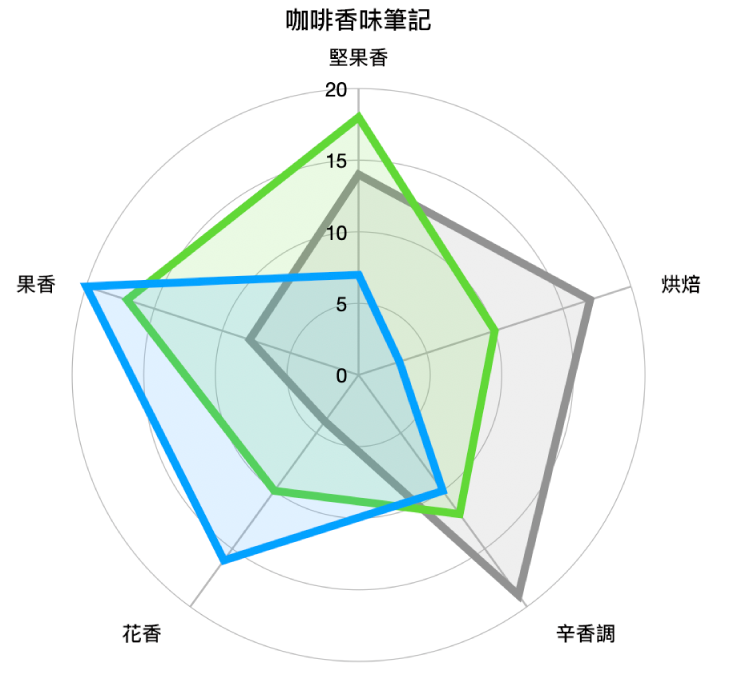
按一下圖表來將其選擇。
在「格式」
 側邊欄中,按一下「圖表」分頁。
側邊欄中,按一下「圖表」分頁。 在「雷達圖」下方,執行下列任何一項操作:
更改格狀形狀:使用「格狀形狀」旁的選項來選擇你想格狀為直線或曲線。
更改填滿和描邊:使用「樣式」旁的選項來選擇你想所有數列帶有顏色填滿,還是邊緣帶有描邊,或兩者皆選。
你可以將圖表的外觀儲存為新樣式。
如果你無法編輯圖表,你可能需要將其解鎖。